Инструкция по сбору ЗС
Важно! Механика на разных сборах может отличаться, в зависимости от требований. Перед сбором менеджер предоставит вам актуальную инструкцию для сбора, на который вас пригласят.
Этап 1. Вы готовы начать выполнять задание
Чтобы начать отчет, необходимо нажать на нужное задание (в данном случае - "Тестовое задание БЫТОВАЯ ХИМИЯ (закрытый список), выполняется в любом ближайшем к вам магазине"), в появившемся окне нажать на "Начать новый отчет"
Этап 1. Вы готовы начать выполнять задание
Чтобы начать отчет, необходимо нажать на нужное задание (в данном случае - "Тестовое задание БЫТОВАЯ ХИМИЯ (закрытый список), выполняется в любом ближайшем к вам магазине"), в появившемся окне нажать на "Начать новый отчет"

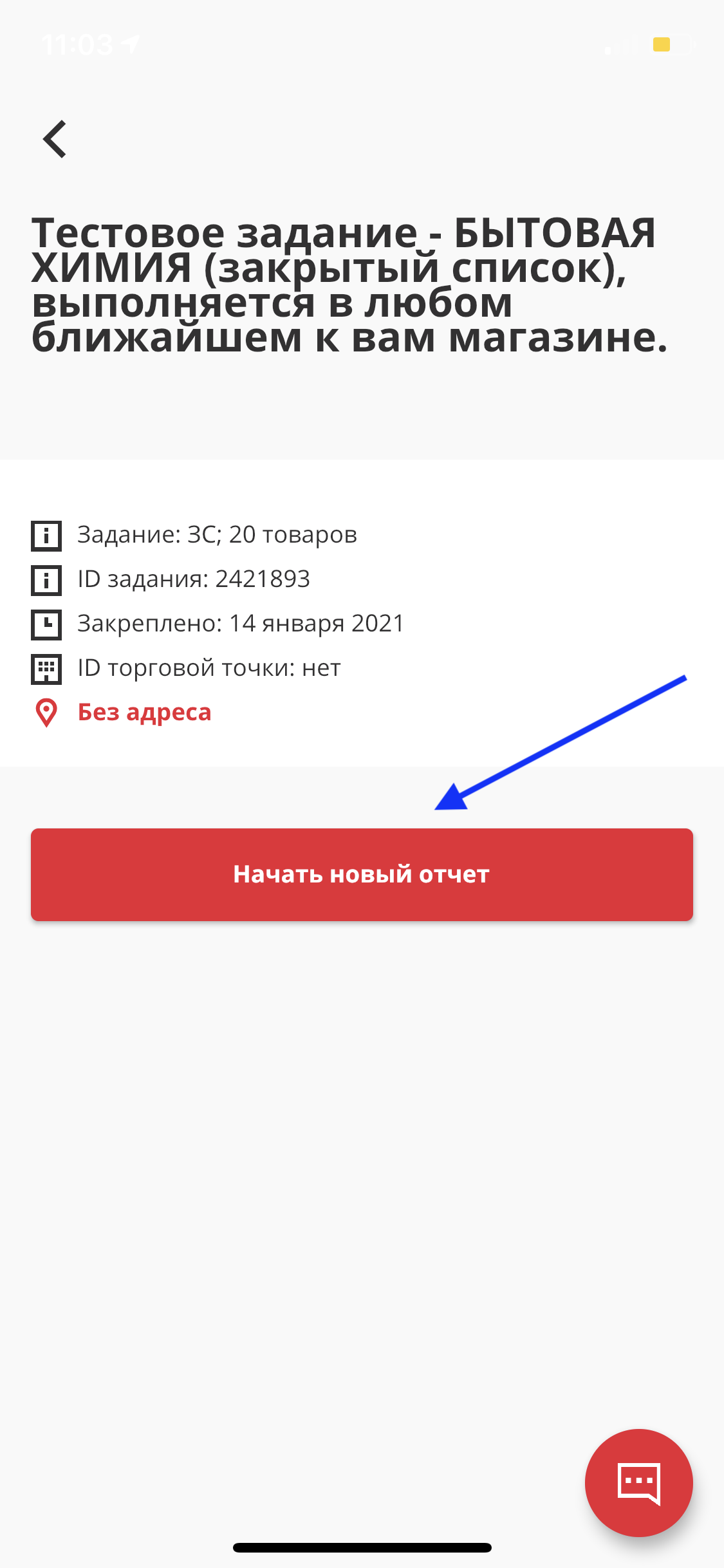
Этап 2. Вам нужно сделать обзорные фотографии
В первую очередь необходимо сделать обзорные фотографии всех секций, где есть и могут быть товары из списка товары (необходимо сделать минимум 3 фото, иначе при отправке отчета выдаст ошибку). Фото должны быть сделаны вертикально.
Например, если у вас в задании будет указано найти "Макаронные изделия Barilla Penne Rigate 450 г" - то в обзорные фотографии нужно будет сделать фото всех секций, где есть макаронные изделия.
В первую очередь необходимо сделать обзорные фотографии всех секций, где есть и могут быть товары из списка товары (необходимо сделать минимум 3 фото, иначе при отправке отчета выдаст ошибку). Фото должны быть сделаны вертикально.
Например, если у вас в задании будет указано найти "Макаронные изделия Barilla Penne Rigate 450 г" - то в обзорные фотографии нужно будет сделать фото всех секций, где есть макаронные изделия.
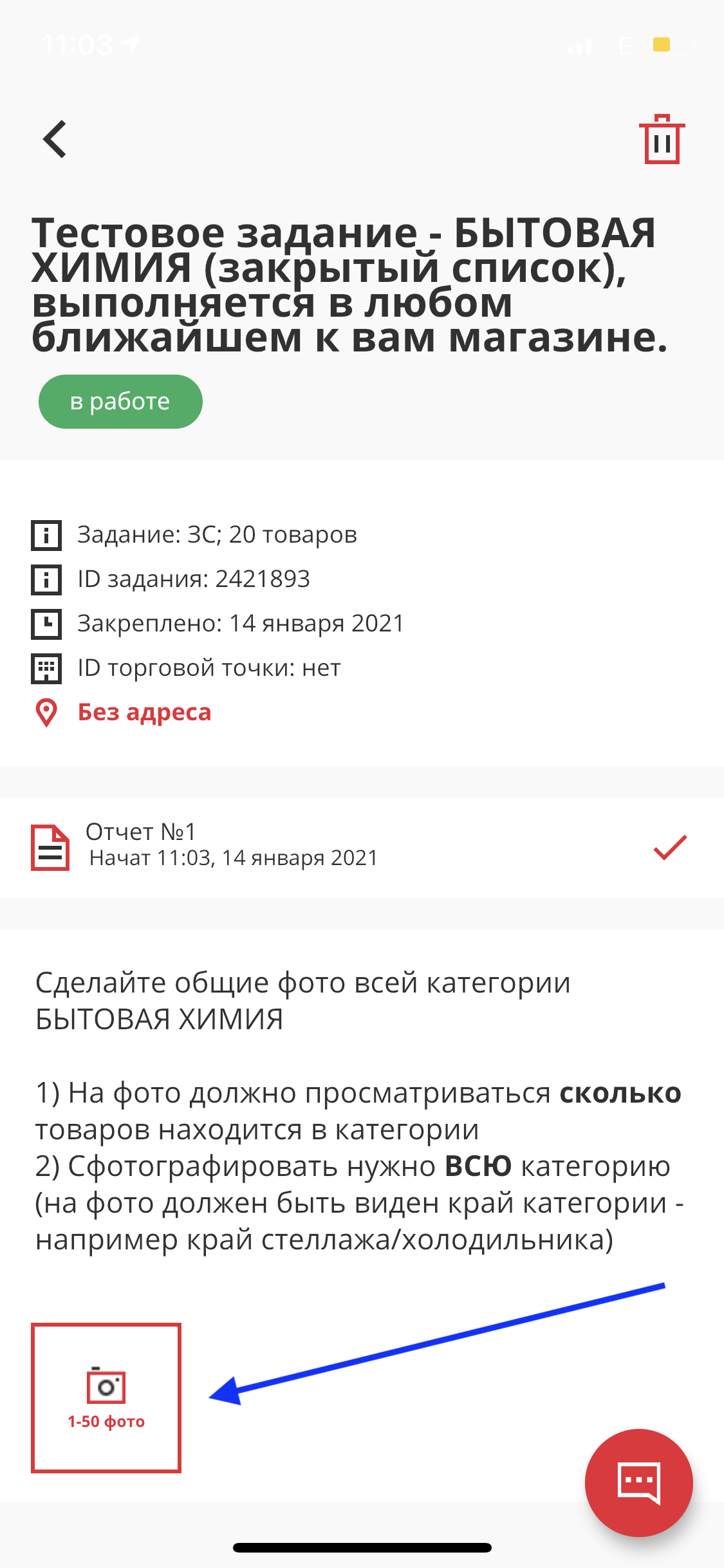
Важно! На обзорных фото секция должна быть видна полностью: левая, правая, верхняя и нижняя границы. Фото должно быть выполнено напротив секции, чтобы было видно все товары, находящиеся на полках.
Если в магазине узкие проходы - делайте первое фото секции под углом (чтобы также были видны все границы секции), далее, стоя перед секцией, сфотографировать ее частями внахлест, условно разделив ее, например, на 4 части:
Секция и её границы:
Секция и её границы:

(условное деление секции на 4 части):




3. Правила выполнения заданий ЗС 1в1
(задания в 2 фото)
Требуется найти точно такой же товар, который указан в задании. Должны совпадать все характеристики: бренд, вес, объем, вкус, запах, наполнитель (если в описании товарной позиции не указано, что можно брать в ассортименте).
В заданиях ЗС 1в1 необходимо сделать два фото:
(задания в 2 фото)
Требуется найти точно такой же товар, который указан в задании. Должны совпадать все характеристики: бренд, вес, объем, вкус, запах, наполнитель (если в описании товарной позиции не указано, что можно брать в ассортименте).
В заданиях ЗС 1в1 необходимо сделать два фото:
- 1 фото - ценник, чтобы вся информация читалась:

- 2 фото - фото товара:
Правила выполнения заданий ЗС СамДеш
(задания в 3 фото)
(задания в 3 фото)
В таких заданиях вам необходимо найти самый дешевый товар в зависимости от описания в задании.
В заданиях ЗС СамДеш необходимо сделать три фото:
В заданиях ЗС СамДеш необходимо сделать три фото:
- 1 фото - ценник, чтобы вся информация читалась:
- 2 фото - фото товара:

- 3 фото - этикетка на обратной стороне товара с информацией о производителе:

На весовые товары, в случае отсутствия информации о производителе, делаем фото ценника, далее фото товара и третье фото - фото ценника или товара.
Таким образом нужно отработать весь список, пока не появится окно "Задание выполнено!". Далее нажмите "Вернуться к заданию":
Таким образом нужно отработать весь список, пока не появится окно "Задание выполнено!". Далее нажмите "Вернуться к заданию":
Если у вас во вкладке "Необработанные" останутся товары к поиску - их нужно доделать, пока в этой графе не будет "0":
Этап 4. Вы полностью выполнили задание
Как только вы все выполнили - нажимайте "Отправить отчет", далее "Отправить сейчас" и дожидаетесь, пока на экране не высветится, что отчет успешно выгружен.
! Если во время выгрузки отчета вам выдало ошибку - проверьте, везде ли вы сделали достаточно фото. Если ошибка остается - напишите об этом в чат поддержки в приложении.
Как только вы все выполнили - нажимайте "Отправить отчет", далее "Отправить сейчас" и дожидаетесь, пока на экране не высветится, что отчет успешно выгружен.
! Если во время выгрузки отчета вам выдало ошибку - проверьте, везде ли вы сделали достаточно фото. Если ошибка остается - напишите об этом в чат поддержки в приложении.

Также, после нажатия на кнопку "Отправить отчет", можно выбрать "Загружать в фоновом режиме". Тогда окно с выгрузкой отчета скроется, отчет продолжит выгружаться, но вы сможете продолжить выполнять задания:
Также выгружать отчеты можно с помощью кнопки "Синхронизация" в основном меню приложения:
Важно! Отчеты выгружаются только когда приложение открыто. Если вы закроете приложение - выгрузка отчетов остановится.
Чтобы не тратить свой интернет-трафик, можете выгрузить отчет позже с помощью WI-FI.
Этап 5.
Что делать, если в торговой точке нет нужных товаров или ценников:
Как выгрузить отчет с ошибкой.
Чтобы не тратить свой интернет-трафик, можете выгрузить отчет позже с помощью WI-FI.
Этап 5.
Что делать, если в торговой точке нет нужных товаров или ценников:
- нет ценника, но есть товар: несем товар на сканер и, вместо ценника, делаем фото со сканера;
- если сканера в торговой точке нет - попросите сотрудников магазина распечатать и предоставить ценник;
- если ценник добыть не получается, то отмечайте товар как "Нет в наличии", но в обзорных фотографиях покажите поближе этот товар, чтобы было видно, что именно на него ценника нет;
- есть ценник, но нет товара: делаем 1 фото - ценник, 2 фото - пустую полку, где должен находиться товар;
- нет ни ценника, ни товара: но на полке будет похожий товар на тот, что вы ищете, но будет отличаться вес/вкус и т.д., то нужно зафиксировать это в обзорные фотографии (поближе, чтобы мы смогли увидеть), а позицию в задании отметить как "нет товара";
- если и похожего товара не будет - то нужно просто отметить позицию в задании как "нет товара";
- если категории в магазине вовсе нет: сфотографируйте подробно секции похожей категории, где могли бы находиться данные товарные позиции, и отметьте товары как "Нет в наличии".
Как выгрузить отчет с ошибкой.
- Шаг 1. Зайти в настройки профиля, выбрать кнопку "Удалить сохраненные данные (кеш)" Ни в коем случае не нажимать "Удалить все отчеты"! - все выполненные отчеты будут удалены.
- Шаг 2. Сделать общую синхронизацию нажав "Синхронизация"→ запустить ее. Если отчеты по-прежнему не выгружаются, то переходим к следующему шагу.
- Шаг 3. Зайти в задание с не выгруженным отчетом, после нажать кнопку "Отправить" → следом нажать "Отправить заново" (серая).